Gesamte Downloads
Hauptinhalt
Über den Autor
Aktuelle Themen
Wenn Sie Windows auf einem GPT-Laufwerk installieren, erstellt Windows automatisch vier verschiedene Partitionen. EFI-Partition ist also eine davon. EFI, oder Extensible Firmware Interface, speichert die primären Festplattendaten. Diese Partition ist daher für das reibungslose Arbeiten des Windows Systems unerlässlich. Nach der Formatierung der EFI-Partition kann das Windows System nicht mehr startfähig sein. Es gibt jedoch einige Fällen, dabei Sie die EFI-Partition unter Ihrem Windows 10/11 formatieren müssen. Lesen Sie weiter und erfahren Sie mehr darüber.
Bevor wir mit der Formatierung beginnen, wollen wir Ihnen zuerst erklären, was eine EFI-Partition ist.
Was ist eine EFI-Partition?

Wenn Sie Windows 11 auf dem GPT-Laufwerk installieren möchten, erstellt Windows eine EFI-Partition zusammen mit drei anderen. Die EFI speichert die komplexen Laufwerksdaten oder SSD-Daten für die reibungslosen Funktionen des Fensters. Die Größe einer EFI-Partition ist etwa 100 MB. Benutzer können die EFI-Partition normalerweise nicht im Windows Datei-Explorer finden. Ihr Betriebssystem wird keine Schaltfläche zum Ändern der Partition aktivieren, um die Funktionen von Windows zu schützen. Wenn Sie jedoch die EFI-Partition versehentlich löschen, kann das Windows-System nicht mehr gestartet wer den. Windows erlaubt Ihnen jedoch nie, die Partition zu löschen oder zu formatieren, um das System reibungslos zu betreiben.
Wofür wird die EFI-Partition verwendet?
Die EFI-Partition enthält die Hauptordner, darunter Boot- und System Volume Information. Diese Dateien enthalten alle wichtigen Informationen, die Ihr Windows benötigt, z. B. Systemdienstprogramme, Gerätetreiber, Datendateien, Bootloader usw.
Wenn Windows auf Ihr System geladen wird, verwendet es den Bootmanager-Code und die Bootmanager-Datenbank und extrahiert die Informationen. Daher ist es für Windows wichtig, die EFI-Partition zu behalten, ohne sie zu verändern oder zu modifizieren.
Eine weitere Verwendung von EFI ist, wenn Sie versuchen, Ihren PC neu zu installieren oder zurückzusetzen, verwendet der OEM auch die EFI-Partition, um die wichtigen Daten wie Treiber, Dienstprogramme usw. zu kennen, und verwendet das verfügbare Skript, um Ihren PC zu aktualisieren.
Wenn Sie also Ihren PC booten wollen, brauchen Sie eine EFI-Partition; ohne sie kann Ihr Windows nicht booten. Da es sich um einen Schutzschild für Ihr Windows handelt, kann das Löschen oder Formatieren riskant sein, da Sie Funktionen verlieren und Windows nicht booten kann.
Was passiert, wenn Sie die EFI-Partition formatieren?

Da die EFI-Partition die notwendigen Daten von Windows schützt, wird sie Ihnen niemals erlauben, sie zu formatieren. Wenn Sie die EFI-Partition jedoch versehentlich oder aus Versehen löschen, kann dies verschiedene Konsequenzen haben, darunter:
- Ihr Windows ist nicht mehr startfähig
- Ihr System meldet einen Fehler beim Booten
- Sie können keine Systemfunktionalitäten nutzen
- Ihr System braucht länger zum Einschalten als gewöhnlich
- Nach der Formatierung der EFI wird Ihr System ungeschützt und freigeschaltet
Wann kann ich eine EFI-Partition formatieren?
Angenommen, Sie möchten Ihre neueste Windows-Version neu installieren und erhalten eine Fehlermeldung auf Ihrem Bildschirm, dass Windows festgestellt hat, dass die EFI-Partition als NTFS formatiert ist. In diesem Fall wird Windows Sie auffordern, die EFI-Partition als FAT32 zu formatieren und den Installationsprozess neu zu starten. In diesem Szenario fordert Windows Sie aus Gründen der eigenen Funktionalität auf, eine EFI-Partition zu formatieren, was die Boot-Funktionen nicht beeinträchtigt, und Sie können die EFI-Partition formatieren und Windows erlauben, die Neuinstallation abzuschließen.
Sie können Ihre EFI-Partition formatieren, wenn die EFI-Partition unter Windows RAW wird. Aufgrund von internen Fehlern wird die EFI-Partition manchmal RAW und beschädigt. Um dieses Problem zu beheben, müssen Sie sie formatieren.
Sie müssen diese Fehler beheben, indem Sie die EFI-Partition formatieren und Windows wieder wie gewohnt funktionieren lassen.
Wie kann man eine EFI-Partition unter Windows 11/10 formatieren?
In einem unangenehmen Szenario müssen Sie die EFI-Partition formatieren, um Ihre Windows-Funktionen zu retten und das System ohne Datenverlust zu betreiben. Wenn die EFI-Partition zum Beispiel NTFS wird, müssen Sie sie formatieren und in FAT32 umwandeln.
Wenn Sie bei der Neuinstallation von Windows auf ein ähnliches Problem stoßen, können Sie diese Anleitung befolgen.
Anleitung 1: Eine EFI-Partition mit EaseUS Partition Master formatieren
Wenn Sie Windows 10/11 verwenden, können Sie eine Drittanbietersoftware wie EaseUS Partition Master Pro verwenden, um die Formatierung durchzuführen. EaseUS Partition Master ist ein zuverlässiges Tool, das dafür sorgt, dass während des Formatierungsvorgangs keine Daten verloren gehen. Außerdem können Sie mit dem Tool vorher eine Sicherungskopie der ESP-Datei erstellen.
Wenn Sie feststellen, dass die EFI-Partition zu NTFS geworden ist, installieren Sie die Software auf Ihrem PC und starten Sie den Prozess. Innerhalb von drei einfachen Klicks können Sie die EFI-Partition in FAT32 umwandeln. Die Partition Master Software ist mit allen aktuellen und älteren Versionen von Windows kompatibel.
Schritt 1. Starten Sie EaseUS Partition Master, klicken Sie mit der rechten Maustaste auf die Festplattenpartition, die Sie formatieren möchten, und wählen Sie "Formatieren".

Schritt 2. Legen Sie im neuen Fenster die Partitionsbezeichnung, das Dateisystem (NTFS/FAT32/EXT2/EXT3/EXT4/exFAT) und die Clustergröße für die zu formatierende Partition fest und klicken Sie dann auf "OK".

Schritt 3. Dann wird ein Warnfenster angezeigt, klicken Sie darin auf "Ja", um fortzufahren.
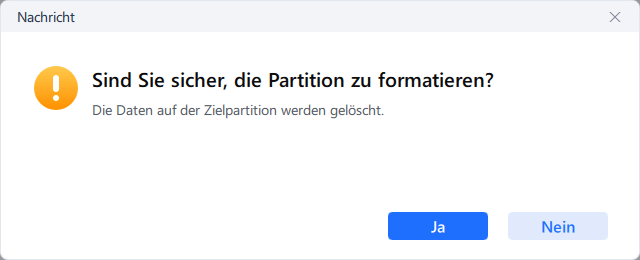
Schritt 4. Klicken Sie auf die Schaltfläche "1 Aufgabe(n) ausführen", um die Änderungen zu überprüfen, und klicken Sie dann auf "Übernehmen", um die Formatierung der Partition auf Ihrer Festplatte zu starten.
Abgesehen von der Formatierung der EFI-Partition ermöglicht EaseUS Partition Master auch die Durchführung weiterer Operationen auf der Partition, einschließlich:
Das Tool ist ein Kraftpaket, das jedes Partitionsproblem lösen kann und 100 % zufriedenstellende Ergebnisse liefert. Darüber hinaus können Sie die Partitionsgroße ändern oder verschieben, die Systempartition erweitern und Partitionen erstellen, löschen oder zusammenführen. Installieren Sie es auf Ihrem PC und lösen Sie alle Ihre Partitionsprobleme mit nur wenigen Klicks.
Anleitung 2: Die EFI-Partition mit Diskpart formatieren
Diskpart ist die andere Möglichkeit, das Problem mit der EFI-Partition NTFS schnell zu beheben. Da es sich um ein Befehlszeilenprogramm handelt, ist die Methode relativ komplex. Stellen Sie also sicher, dass Sie wissen, wie es geht, bevor Sie es starten. Wenn Sie es nicht wissen, erfahren Sie es hier:
Schritt 1: Führen Sie Diskpart in der Eingabeaufforderung aus
Schritt 2: Geben Sie die Listendiskette ein und drücken Sie die Eingabetaste.
Schritt 3: Überprüfen Sie Ihr Laufwerk und geben Sie die Nummer ein. Wenn es sich um Laufwerk 2 handelt, geben Sie select disk 2 ein (ersetzen Sie 2 durch die Nummer des EFI-Partitionslaufwerks).
Schritt 4: Sobald Sie den Datenträger ausgewählt haben, geben Sie die folgenden Befehle ein:
- Listenvolumen
- Wählen Sie Volume 2 (ersetzen Sie 2 durch die Nummer der efi-Partition)
- format fs=fat32 quick
Schritt 5: Tippen Sie auf "Beenden", drücken Sie dann die Eingabetaste und schließen Sie das Fenster.
Das Fazit
Die EFI-Partition ist notwendig, damit Ihr Windows-System reibungslos funktioniert. Es gibt jedoch Situationen, in denen Sie die EFI-Partition intern formatieren müssen. In einem normalen Szenario haben Sie nicht die Möglichkeit, die EFI-Partition zu löschen, aber wenn Windows Sie während der Neuinstallation von Windows dazu auffordert, müssen Sie diese Aufgabe durchführen. EaseUS Partition Master ist ein zuverlässiges Tool, auf das Sie sich verlassen können und das Sie auf Ihrem PC installieren können, um alle Probleme im Zusammenhang mit Partitionen mit wenigen Klicks zu lösen.
Wie wir Ihnen helfen können
Über den Autor
Mako
Technik-Freund und App-Fan. Mako schreibe seit März 2016 für die Leser von EaseUS. Er begeistert über Datenrettung, Festplattenverwaltung, Datensicherung, Datenspeicher-Optimierung. Er interssiert sich auch für Windows und andere Geräte.
Produktbewertungen
-
Mit „Easeus Partition Master“ teilen Sie Ihre Festplatte in zwei oder mehr Partitionen auf. Dabei steht Ihnen die Speicherplatzverteilung frei.
Mehr erfahren -
Der Partition Manager ist ein hervorragendes Tool für alle Aufgaben im Zusammenhang mit der Verwaltung von Laufwerken und Partitionen. Die Bedienung ist recht einfach und die Umsetzung fehlerfrei.
Mehr erfahren -
"Easeus Partition Master" bietet Ihnen alles, was Sie zum Verwalten von Partitionen brauchen, egal ob Sie mit einem 32 Bit- oder 64 Bit-System unterwegs sind.
Mehr erfahren
Verwandete Artikel
-
Wie kann man Windows 11 UEFI Bootloader reparieren [Vollständige Anleitung]
![author icon]() Katrin/2024/04/22
Katrin/2024/04/22
-
Festplatte MBR ist defekt: So können Sie den MBR reparieren
![author icon]() Mako/2024/04/22
Mako/2024/04/22
-
EXT4/EXT3/EXT2-Partitionen unter Windows wiederherstellen | 2 einfache Methoden
![author icon]() Markus/2024/04/22
Markus/2024/04/22
-
RAW-Laufwerk ohne Formatierung mit CMD reparieren [Anleitung]
![author icon]() Mako/2024/04/22
Mako/2024/04/22








